2025-02-19 09:56:01 编辑:daqian 来源:互联网
要将西瓜视频投屏到电视或其他大屏设备上,您可以按照以下步骤进行操作。这些步骤旨在帮助您实现视频内容的无线投屏,从而享受更加宽广和舒适的观影体验。
首先,确保您的手机和电视或其他投屏设备连接在同一个wifi网络下。这是实现投屏功能的基础条件,因为无线投屏依赖于网络连接来传输视频数据。如果两者不在同一网络下,投屏将无法进行。
接下来,打开西瓜视频app,并找到您想要投屏的视频内容。在app内部,浏览或搜索您感兴趣的视频,并点击播放。进入视频播放页面后,您需要找到投屏的图标。这个图标通常位于视频播放页面的右上角或某个显眼的位置,图标可能是一个“tv”标志,或者是一个表示投屏的通用图标。具体位置可能因app版本的不同而有所差异,但一般都在易于发现的位置。
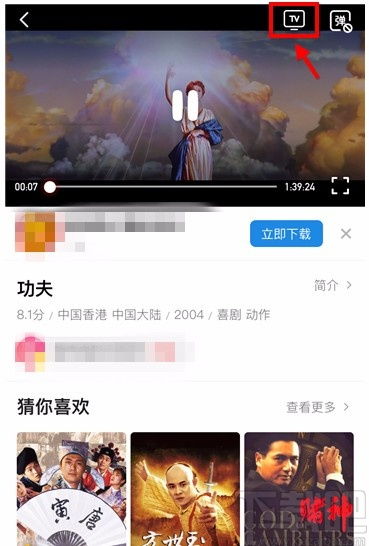
在某些版本的西瓜视频app中,投屏图标可能不会立即显示。您可能需要点击屏幕上的某个位置,比如右下角的三个点图标,然后在弹出的菜单中选择“投屏播放”。这样,投屏图标或选项才会显示出来。
一旦找到投屏图标,点击它,系统会开始搜索可用的电视或其他大屏设备。这个过程可能需要几秒钟的时间,取决于您的网络速度和设备的响应速度。在搜索到的设备列表中,选择您想要投屏的电视设备名称。确保您选择的设备是您希望视频内容显示的大屏设备。
点击连接后,请耐心等待几秒钟。一旦连接成功,手机上的西瓜视频内容就会同步显示在电视或其他大屏设备上。此时,您就可以在大屏上观看视频了,同时享受更加沉浸式的观影体验。
需要注意的是,不同版本的西瓜视频app或不同品牌和型号的电视可能在投屏操作上有所差异。因此,请根据自己的设备情况,适当调整上述步骤。此外,投屏过程中需要保持手机和电视的网络连接稳定,以免出现卡顿或断开连接的情况。
除了使用西瓜视频app内的投屏功能外,您还可以考虑使用手机自带的投屏功能或其他第三方投屏软件来实现投屏操作。这些方法和步骤可能因手机品牌和型号的不同而有所差异。因此,建议您根据自己的设备情况选择最合适的投屏方式。
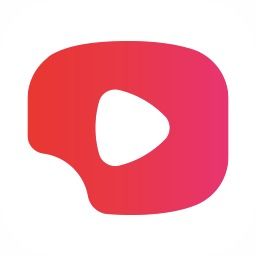
总的来说,将西瓜视频投屏到电视或其他大屏设备上并不复杂。只要您按照上述步骤进行操作,并注意保持网络连接的稳定性,您就可以轻松实现无线投屏,享受更加宽广和舒适的观影体验。如果在操作过程中遇到问题,建议查阅相关设备的说明书或在线搜索具体的投屏教程。
 健康运动软件合集
健康运动软件合集
健康运动软件通常具备数据统计功能,能够记录用户运动轨迹、速度、步数、消耗卡路里等数据,还提供了广泛的运动模式选择,包括跑步、骑自行车、游泳、徒步、滑雪等,用户可以根据自己的兴趣和需求选择适合的运动模式,帮助用户更好地实现健康运动目标。下面是小编为大家整理的实用健康运动软件合集,有需要的小伙伴们快点进来看看吧!
进入专区 攻略大全
46.98MB
下载
60.68MB
下载
43.69MB
下载
60.05MB
下载
77.12MB
下载
28.7MB
下载
4.56MB
下载
15.31MB
下载
28.84MB
下载
34.12MB
下载